Interlogix VEREX Director User Manual
Page 119
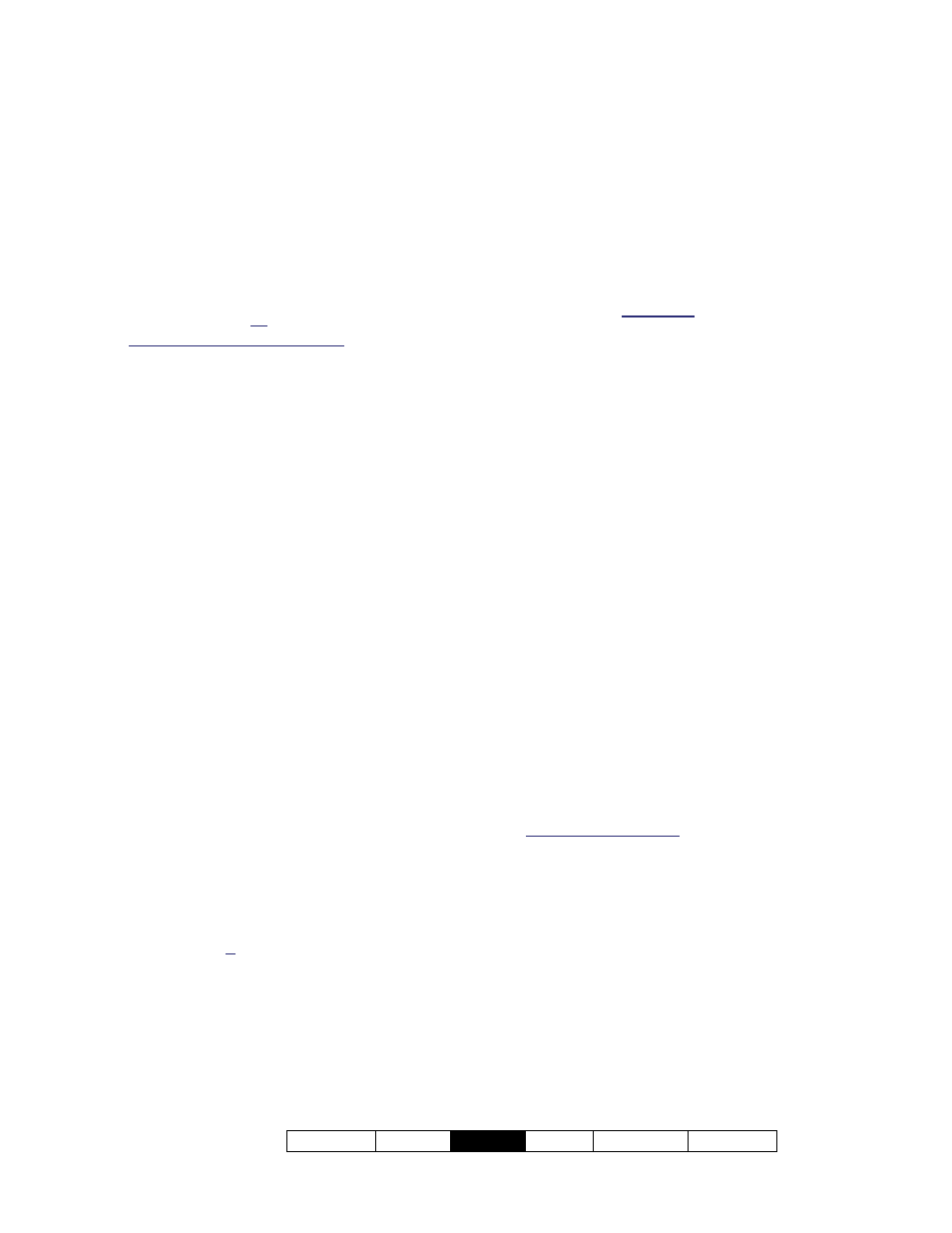
21-0381S v4.9.1
Bienvenido Informe
Control
Admin Config
Sis Ref-Tech
109
4)
Haga clic en [+] en la parte inferior del
formulario, o haga clic con el botón derecho
del mouse en el formulario y seleccione
Agregar Nuevo del menú que aparece.
Usted también puede seleccionar un elemento en
blanco/nuevo de la lista (Vista de Forma: fondo de
la ventana), y luego haga clic en [Editar].
5) Luego, seleccione (haga doble clic
en) el panel(s) deseado en el lado
izquierdo del formulario.
De modo similar, usted puede hacer doble clic
nuevamente para deseleccionar un panel.
Sistemas con Múltiples Cuentas: Si la cuenta
deseada no está listada (para la cual usted tiene
permisos), abra la cuenta en el árbol (haga clic en
[Carpetas de Cuentas], luego haga doble clic en la
cuenta). Luego, regrese a "Comunicación", y
"Pendiente/En línea" en el árbol (y realice el paso
5).
6) Cuando aparece la siguiente pantalla
(Editar la Comunicación), consulte
las descripciones de la selección
para ello mientras que haga
selecciones adicionales.
(Haga clic en
Aceptar cuando termine.)
7) Revise que se está realizando la
conexión, y espere hasta que ocurran
las actualizaciones del panel.
(Haga clic en
el 'Grupo de Paneles', y busque el estado en el
lado derecho de la pantalla.)
Nota: Si existen conflictos pequeños durante una
sesión de comunicación, el sistema le pedirá
corregirlos. Cuando hay conflictos mayores, fallará la
actualización (para detalles, vea "Corregir errores..." a
continuación).
Vea también
(Temas Relacionados):
"¿Instalación Nueva? ¡Use el Asistente!"
"Resumen de la Conexión del Panel"
Revisar el Estado de su Conexión
(Sesión de Comunicación)
(Seleccione Comunicación desde su barra
MisHerramientas, o haga clic en [Comunicación] en el
‘árbol’, y seleccione Pendiente/En línea.)
Si la sesión de comunicación deseada no
aparece en la pantalla, selecciónela de la lista.
Consejo: En vista de ‘forma’, usted puede seleccionar
una sesión en la parte inferior del formulario, o usar los
botones de ‘examinar’ para desplazarse a través de la
lista.
Seleccione el ‘grupo de paneles’ específico
en el ‘árbol’ cerca del centro de su pantalla.
Luego, revise las áreas del 'estado' y
'resultados' a la derecha. Usted debería ver
el procesamiento de actualizaciones, o
"Conectado" y "Estado en Reposo".
Cuando no se lista la sesión de comunicación deseada,
esto quiere decir que terminó exitosamente, o falló (y/o
no fue configurado a "Permanecer Conectado").
Consejo: Para ver el estado de cualquier sesión de
comunicación terminada (o intento), vea "Ver el
Estado de Sesiones Previas de Comunicación", a
continuación.
Si el estado listado está como "Pendiente" por un
tiempo largo:
Trate de apagar y reiniciar el PC (y/o módem), y
vuelva a comprobar el estado de su conexión.
Asegúrese que el 'Grupo de Comunicación' que se
está usando para la conexión esté configurado
correctamente. Para más detalles, consulte "Grupos
de Comunicación para Paneles del Sistema".
Solicitudes de actualización Iniciadas
desde un Panel
Las solicitudes de actualización pueden ser
iniciadas desde un panel remoto/marcación (
V2.0). Esto puede hacerse para un panel
nuevo que no ha sido programado (se conoce
como estar en un estado de 'arranque en frío').
Un técnico de servicio en un teclado del
sistema puede solicitar también una
sincronización remota en cualquier momento.
Para más detalles sobre cómo iniciar una solicitud de
actualización remota desde un teclado en un lugar
remoto, consulte la guía de puesta en marcha o de
instalación para su sistema.
Para un sistema nuevo: El software debe quedar
completamente configurado con los parámetros
deseados, y se debe configurar una sesión programada
de comunicación para la cuenta con el "Tipo" de
horario configurado a "En la Siguiente Llamada".
Para configurar una conexión inicial del panel,
consulte "¿Instalación Nueva? ¡Use el
Asistente!", o "Resumen de la Conexión del
Panel".
Cancelar / Dejar una Conexión
Haga clic en
[Comunicación]
en el ‘árbol’, y
seleccione
Pendiente/En línea
. Luego, use el
botón de la barra de herramientas
